Đã từ rất lâu rồi, Facebook chưa có bản cập nhật giao diện nào cho người dùng, mặc dù là ở phiên bản web hoặc trên điện thoại. Giao diện Facebook vẫn giữ nguyên và chỉ chỉnh sửa những biểu tượng hoặc thay đổi hay thêm mới một vài vị trí của nút chức năng.
Nhưng mới đây thì bạn đã có thể sử dụng giao diện mới của Facebook ở trên phiên bản web. Đây sẽ là một giao diện mới toanh mang phong cách hiện đại, nhiều khoảng trắng tạo cho người dùng cảm giác rộng rãi hơn giao diện cũ.
Phần Bảng Tin, Marketplace, Nhóm, Watch được sắp xếp rõ ràng và trực quan hơn cho người dùng. Tương tư như trên ứng dụng Facebook cho iOS hoặc Android.
Mặc dù mới chỉ là phiên bản thử nghiệm và không phải tài khoản nào cũng sẽ được trải nghiệm giao diện mới mẻ này. Nhưng nếu bạn muốn thử xem giao diện mới này hoạt động như thế nào, hãy làm theo hướng dẫn dưới đây để đổi sang giao diện mới Facebook nhé.
Video hướng dẫn bật giao diện Facebook Dark mode
Cách đổi giao diện FB mới 2020
Bước 1: Truy cập vào Facebook trên web của bạn, sau đó chọn biểu tượng tam giác menu xổ xuống như ở dưới hình. Sau đó chọn Chuyển sang phiên bản Facebook...
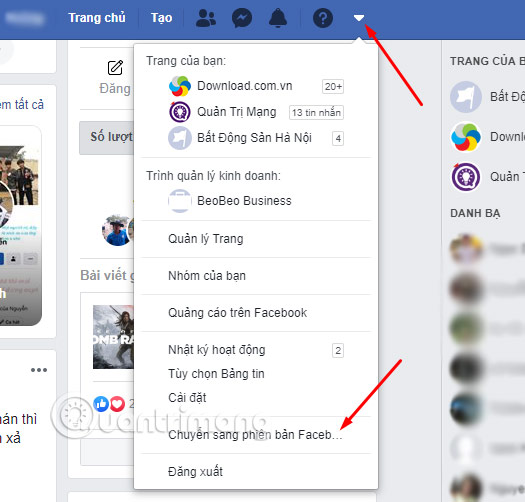
Bước 2: Ngay sau đó giao diện mới sẽ hiển thị, so sánh với giao diện cũ thì các biểu tượng của giao diện facebook mới 2020 này sẽ to hơn. Ngoài ra phần Bảng Tin, Watch, Marketplace, Thông báo cũng sẽ được làm lại giống trên Facebook Mobile.
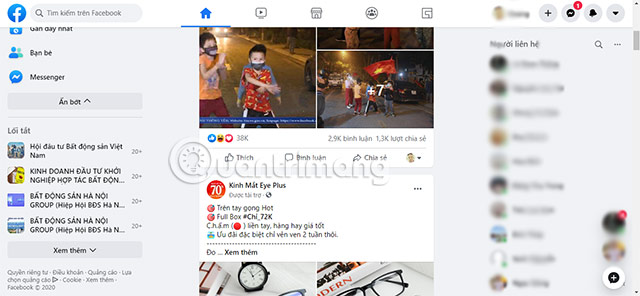
Đặc biệt hơn bạn sẽ có giao diện Facebook Darkmode chính chủ, bằng cách bấm mũi tên tam giác xổ xuống và bật Chế độ tối, bạn sẽ được chuyển sang Dark Mode Facebook ngay sau đó.
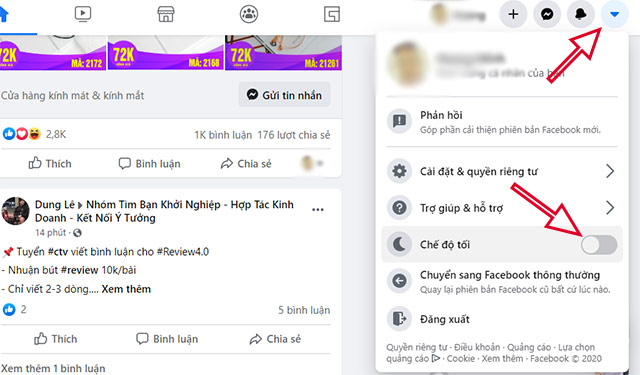
Có vẻ như giao diện tối Facebook này sẽ hợp với những ai thường xuyên để giao diện tối trên những ứng dụng khác hoặc sẽ hợp hơn với những ai để giao diện máy tính màu tối.
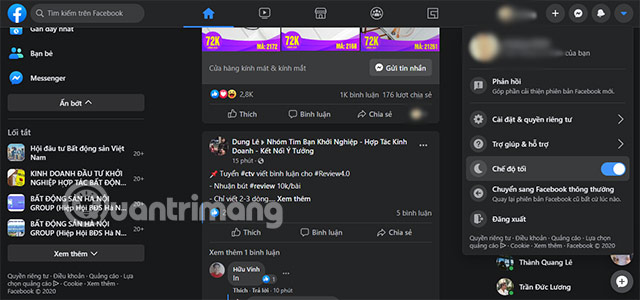
Lưu ý là giao diện mới trên Facebook này chỉ mới xuất hiện ở một số tài khoản. Đây vẫn là giao diện thử nghiệm và việc thử nghiệm giao diện mới này sẽ áp dụng cho đến cuối năm nay. Sau đó sẽ đặt làm giao diện mặc định. Trong thời gian này, người dùng có thể chuyển đổi qua lại giữa hai giao diện.
Cách chuyển về giao diện cũ Facebook
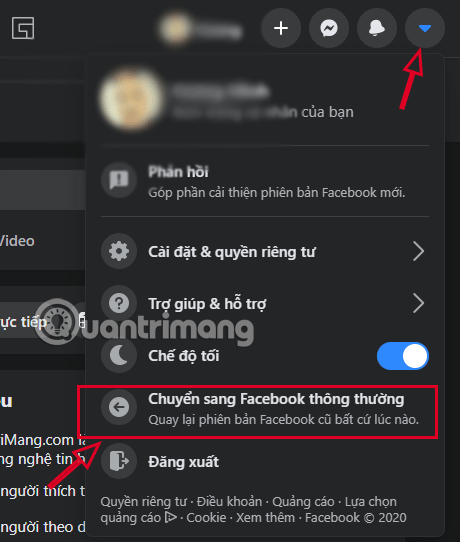
Nếu muốn chuyển sang giao diện Facebook thường trước đó, bạn lại chọn trình xổ xuống và chọn Chuyển sang Facebook thông thường.
Xem thêm:
 Công nghệ
Công nghệ  AI
AI  Windows
Windows  iPhone
iPhone  Android
Android  Học IT
Học IT  Download
Download  Tiện ích
Tiện ích  Khoa học
Khoa học  Game
Game  Làng CN
Làng CN  Ứng dụng
Ứng dụng 


















 Linux
Linux  Đồng hồ thông minh
Đồng hồ thông minh  macOS
macOS  Chụp ảnh - Quay phim
Chụp ảnh - Quay phim  Thủ thuật SEO
Thủ thuật SEO  Phần cứng
Phần cứng  Kiến thức cơ bản
Kiến thức cơ bản  Lập trình
Lập trình  Dịch vụ công trực tuyến
Dịch vụ công trực tuyến  Dịch vụ nhà mạng
Dịch vụ nhà mạng  Quiz công nghệ
Quiz công nghệ  Microsoft Word 2016
Microsoft Word 2016  Microsoft Word 2013
Microsoft Word 2013  Microsoft Word 2007
Microsoft Word 2007  Microsoft Excel 2019
Microsoft Excel 2019  Microsoft Excel 2016
Microsoft Excel 2016  Microsoft PowerPoint 2019
Microsoft PowerPoint 2019  Google Sheets
Google Sheets  Học Photoshop
Học Photoshop  Lập trình Scratch
Lập trình Scratch  Bootstrap
Bootstrap  Năng suất
Năng suất  Game - Trò chơi
Game - Trò chơi  Hệ thống
Hệ thống  Thiết kế & Đồ họa
Thiết kế & Đồ họa  Internet
Internet  Bảo mật, Antivirus
Bảo mật, Antivirus  Doanh nghiệp
Doanh nghiệp  Ảnh & Video
Ảnh & Video  Giải trí & Âm nhạc
Giải trí & Âm nhạc  Mạng xã hội
Mạng xã hội  Lập trình
Lập trình  Giáo dục - Học tập
Giáo dục - Học tập  Lối sống
Lối sống  Tài chính & Mua sắm
Tài chính & Mua sắm  AI Trí tuệ nhân tạo
AI Trí tuệ nhân tạo  ChatGPT
ChatGPT  Gemini
Gemini  Điện máy
Điện máy  Tivi
Tivi  Tủ lạnh
Tủ lạnh  Điều hòa
Điều hòa  Máy giặt
Máy giặt  Cuộc sống
Cuộc sống  TOP
TOP  Kỹ năng
Kỹ năng  Món ngon mỗi ngày
Món ngon mỗi ngày  Nuôi dạy con
Nuôi dạy con  Mẹo vặt
Mẹo vặt  Phim ảnh, Truyện
Phim ảnh, Truyện  Làm đẹp
Làm đẹp  DIY - Handmade
DIY - Handmade  Du lịch
Du lịch  Quà tặng
Quà tặng  Giải trí
Giải trí  Là gì?
Là gì?  Nhà đẹp
Nhà đẹp  Giáng sinh - Noel
Giáng sinh - Noel  Hướng dẫn
Hướng dẫn  Ô tô, Xe máy
Ô tô, Xe máy  Tấn công mạng
Tấn công mạng  Chuyện công nghệ
Chuyện công nghệ  Công nghệ mới
Công nghệ mới  Trí tuệ Thiên tài
Trí tuệ Thiên tài